Jak usunąć przycisk wyszukiwania z ekranu głównego iPhone’a w iOS 16
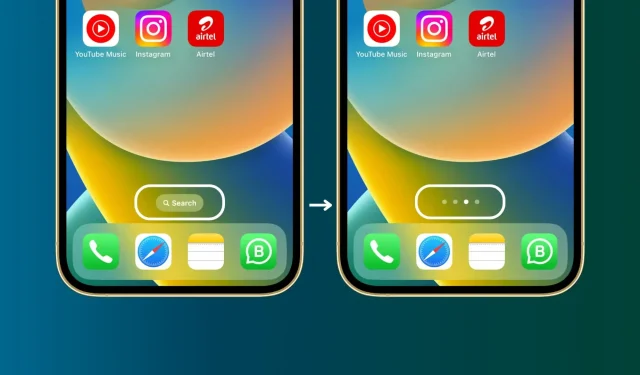
iOS 16 dodał przycisk wyszukiwania do ekranu głównego iPhone’a, tuż nad stacją dokującą. Jeśli ci się to nie podoba, pokażemy ci, jak to ukryć i przywrócić kropki reprezentujące liczbę widocznych stron na ekranie głównym.
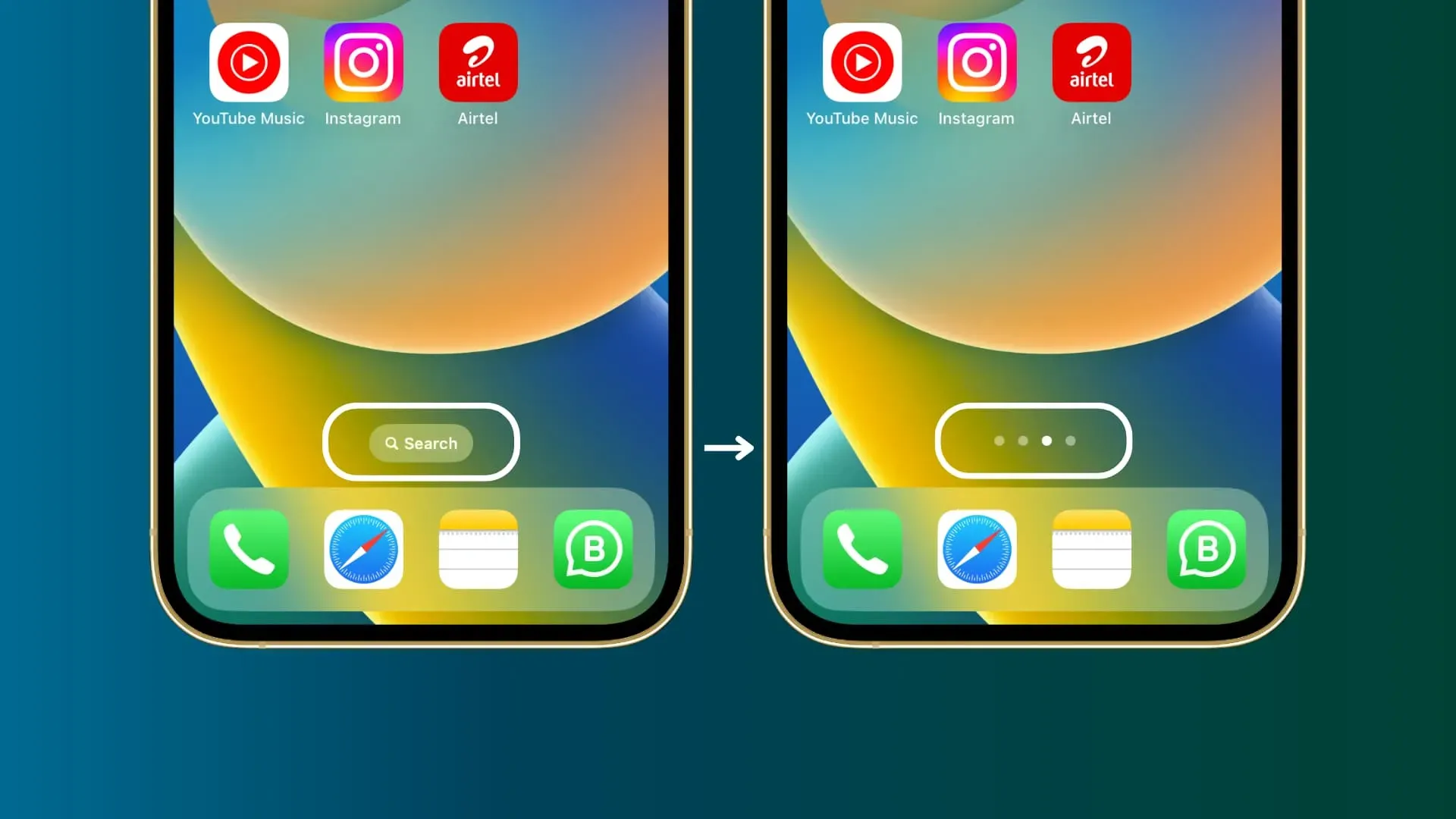
Ukryj przycisk wyszukiwania w iOS 16
Gdy przesuniesz palcem w dół na ekranie głównym iPhone’a lub ekranie blokady iOS 15 i nowszych, zostaniesz przeniesiony do wyszukiwania, znanego również jako wyszukiwanie Spotlight lub po prostu Spotlight. Pozwala znaleźć prawie wszystko na urządzeniu, niezależnie od tego, czy są to aplikacje, pliki, kontakty, e-maile czy dane w aplikacjach.
Gest przesunięcia w dół jest łatwy, ale nie jest oczywisty dla nowego użytkownika iPhone’a. Aby to wyjaśnić, iOS 16 dodał przycisk wyszukiwania na ekranie głównym, który jest zawsze widoczny i reklamuje tę funkcję dla tych, którzy o niej nie wiedzą.
Jeśli jednak jesteś doświadczonym użytkownikiem iPhone’a, nowy przycisk może okazać się zbędny. Na szczęście wystarczy kilka kliknięć, aby się go pozbyć.
Oto jak usunąć przycisk wyszukiwania z ekranu głównego iOS 16:
- Otwórz aplikację Ustawienia na swoim iPhonie.
- Przewiń w dół i dotknij Ekran główny.
- W sekcji „Szukaj” wyłącz przełącznik „Pokaż na ekranie głównym”.
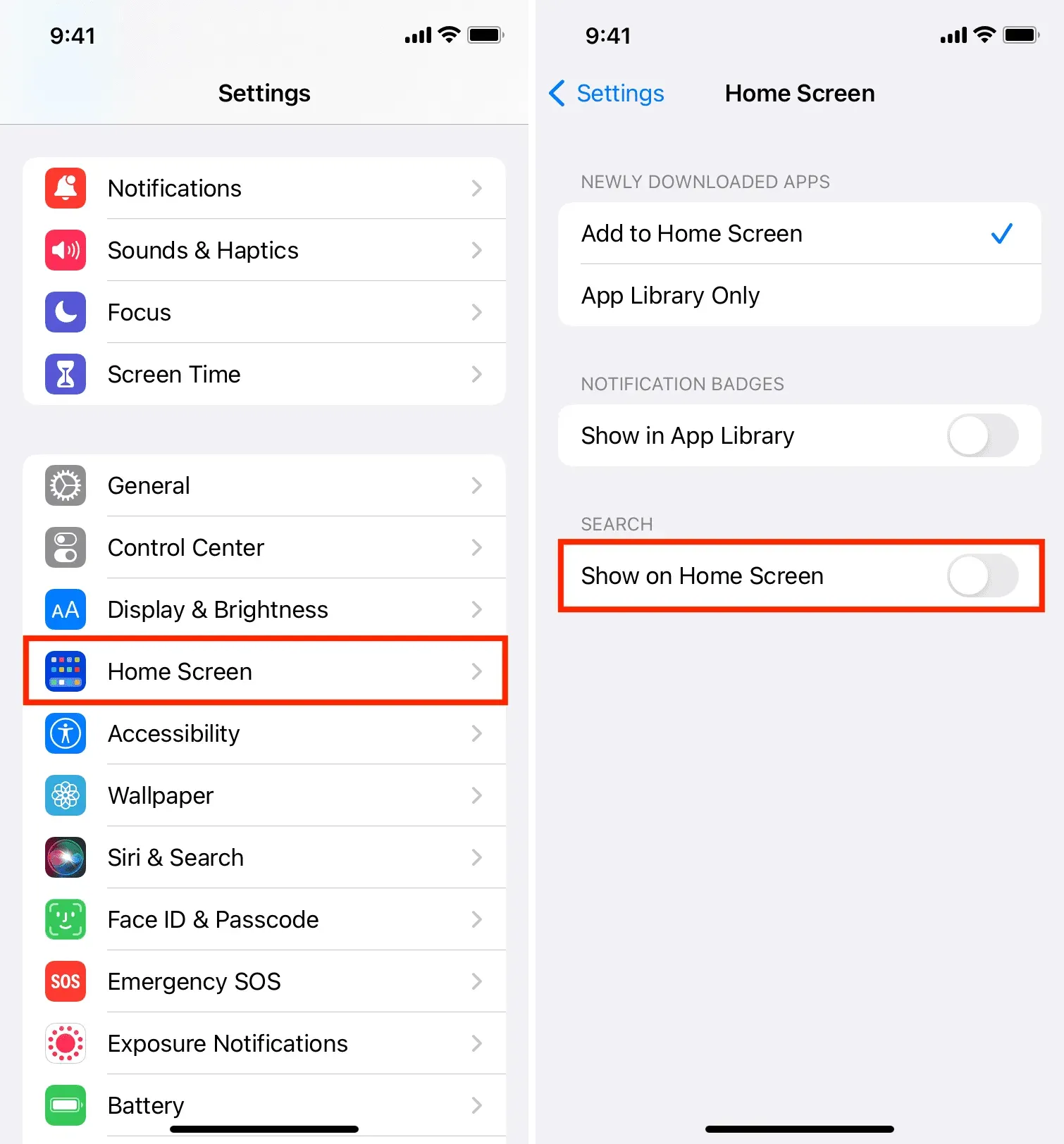
To wszystko. Teraz, gdy wrócisz do ekranu głównego iPhone’a, przycisk wyszukiwania nie pojawi się nad stacją dokującą. Nadal możesz otworzyć wyszukiwanie, przesuwając palcem w dół na ekranie głównym lub ekranie blokady.
I, jak zawsze, masz również Siri, która pomaga otwierać aplikacje, dzwonić do kontaktów, wysyłać wiadomości i nie tylko.
Po zastąpieniu przycisku wyszukiwania kropkami możesz teraz dotknąć tych kropek na ekranie głównym, aby natychmiast przejść do ekranu edycji, z którego możesz ukryć strony ekranu głównego, zmienić ich kolejność lub je usunąć.



Dodaj komentarz